Das Erstellen von Screenshots oder die Aufnahme der Anzeige auf dem Bildschirm ist unter Windows sehr einfach. Windows ist mit verschiedenen Funktionen zur Erfassung des Bildschirms ausgestattet.
Was können Sie tun, um Screenshots zu erstellen???
Erstellen Sie einen Screenshot mit der Schaltfläche „prt scr“.
Print Screen ist eine Möglichkeit, die gesamte Bildschirmanzeige von Windows zu erfassen. Die Benutzung ist ganz einfach, du drückst einfach die Tastaturtaste “ prt scr “ und dann fügst du ein oder mit “ Strg + V “ in die gewünschte Anwendung. Sie können Paint, Word, Excel und so weiter verwenden.
Machen Sie einen Screenshot von dem Fenster, das erscheint
Wenn Sie „prt scr“ wählen, erhalten Sie die gesamte Bildschirmansicht. Was ist, wenn Sie nur einen Screenshot des Anwendungsfensters machen wollen, das erscheint?
Die Methode ist ebenfalls recht einfach. Klicken Sie auf das Anwendungsfenster, das aufgezeichnet werden soll, und drücken Sie dann die Tastaturtaste “ alt + prt scr „. Dann drücken Sie einfach „Strg + V“ in der Anwendung, die Sie verwenden.
Screenshots mit Snipping Tools erstellen
Um einen Screenshot von einem bestimmten Bereich des Bildschirms zu machen, können Sie die “ Snipping Tools “ verwenden. Um die Schnipselwerkzeuge aufzurufen, können Sie die Tastaturtaste “ Windows-Logo + Shift + S “ verwenden.
Snipping-Tools haben recht umfassende Möglichkeiten,
| Rectangular snip | Ziehen Sie den Cursor um das Objekt, um ein Rechteck zu bilden. |
| Free-form snip | Zeichnen Sie eine freie Form um das Objekt. |
| Window snap | Wählen Sie das Fenster, z. B. ein Dialogfeld, das Sie erfassen möchten. |
| Full-screen snip | Erfassen Sie den gesamten Bildschirm. |
Verwendung von Snipping Tools
- Drücken Sie die Taste “ Windows-Logo+Shift+S „.
- Wählen Sie dann eine Option zur Aufzeichnung.
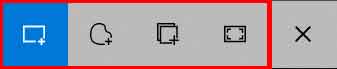
- Wählen Sie den aufzunehmenden Bereich aus (ziehen Sie die Maus über einen bestimmten Bereich, wenn Sie die Option „Rechteckig“ oder „Freiform“ gewählt haben).
- In der unteren rechten Ecke des Bildschirms wird eine Miniaturansicht des Screenshots angezeigt.
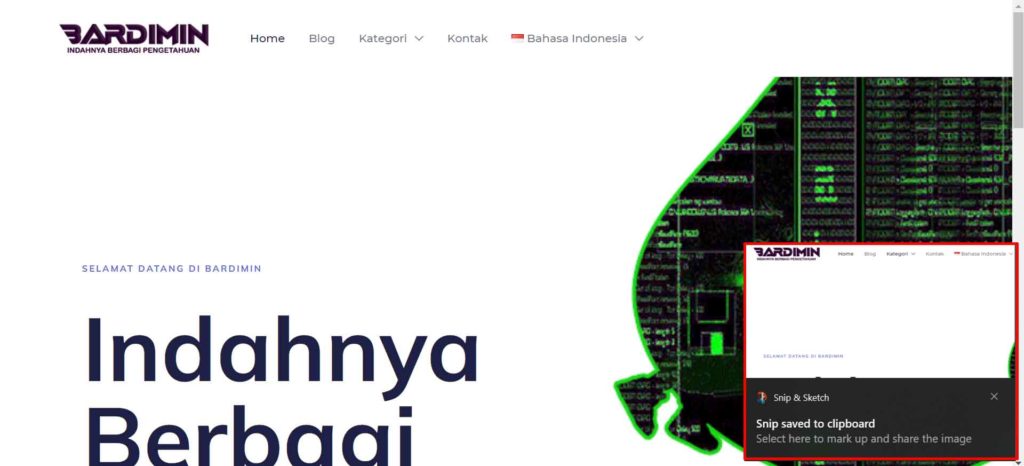
- Dann fügst du es einfach ein oder mit „Strg + V “ in die gewünschte Anwendung. Sie können Paint, Word, Excel und so weiter verwenden.
Vielen Dank für Ihren Besuch bei Bardimin.
Hoffentlich nützlich…

